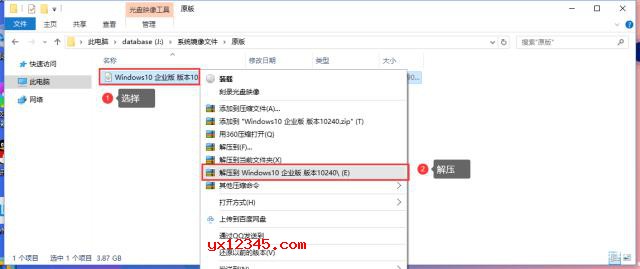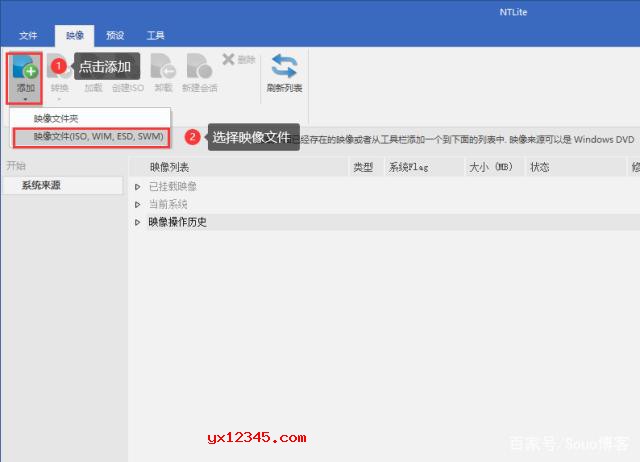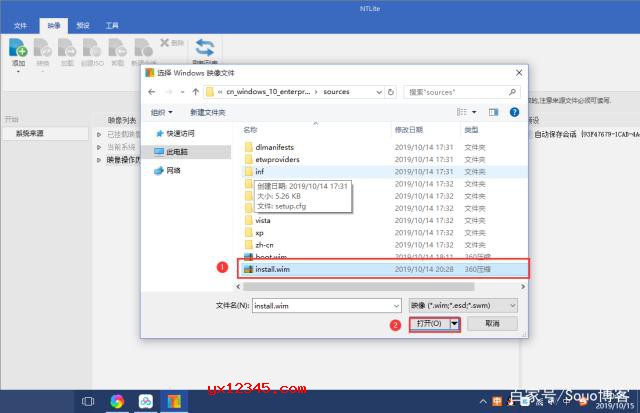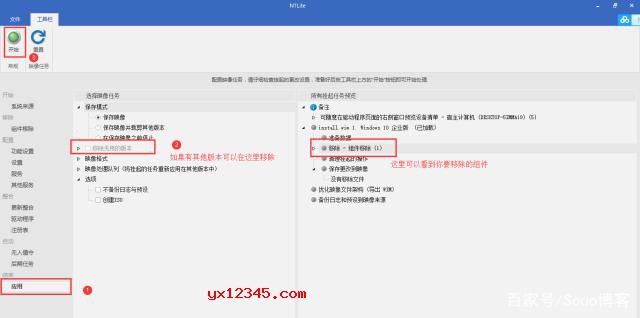Universal USB Installer是一个U盘装Linux系统工具,使用它允许您将Linux发行版安装于USB闪存驱动器上,也可以用U盘装Linux系统。Universal USB Installer其实就是一款用于将linux iso镜像刻录进U盘里的工具,这样做的道理是实现用U盘装Linux。
界面预览图:

Universal USB Installer是一个U盘装Linux系统工具,使用它允许您把Linux发行版安装于USB闪存驱动器上,还可以用U盘装Linux系统。
Universal USB Installer就像一个通用的简化的Linux USB安装程序。安装只需选择Live Linux Distribution ISO文件与USB驱动器就OK了。
如果您想要备份移动或试验Linux版本,Universal USB Installer使用方便很多,软件是免费的。

其实说白了,Universal USB Installer是一个直接把系统的ISO写在U盘上的绿色软件,就相当于一个刻录机软件,不过把U盘替换成了光驱与光盘而已。把系统在安装u盘,从U盘启动安装系统ISO,适用于大部分Linux \windows 系统。
使用的基本要求:
1、下载解压出Universal USB Installer.exe。
2、Vista/Win7/Win8/Win10或WINE创建USB(Win 98 / XP / 2K无法正常工作!)。
3、Fat32或NTFS格式化闪存驱动器。
4、MBR分区唯有GPT不起作用。
5、具有可以从USB启动的BIOS的PC。
6、准备好Linux的ISO镜像文件。。
Universal USB Installer V1.9.4.5 支持的镜像文件:
— Latest Ubuntu 32/64 Bit –Ubuntu 13.10 Desktop
Ubuntu 13.10 Server
Ubuntu 13.04 Desktop
Ubuntu 12.10 Desktop
Xubuntu 12.10 Desktop
Kubuntu 12.10 Desktop
Lubuntu 12.10 Desktop
Edubuntu 12.10 Desktop
Ubuntu Studio 12.10
Ubuntu Server 12.10 Installer
Ubuntu 12.04 Desktop
Ubuntu 12.04 DVD
Ubuntu 12.04 Alternate i386
Ubuntu 12.04 Alternate amd64
Xubuntu 12.04 Desktop
Kubuntu 12.04 Desktop
Lubuntu 12.04 Desktop
Edubuntu 12.04 Desktop
Mythbuntu 12.04 Desktop
Ubuntu Studio 12.04
Ubuntu Server 12.04 Installer
Blackbuntu
— Older Ubuntu 32/64 Bit —
Ubuntu 11.10 Desktop
Ubuntu 11.10 DVD
Xubuntu 11.10 Desktop
Kubuntu 11.10 Desktop
Lubuntu 11.10 Desktop
Edubuntu 11.10 Desktop
Mythbuntu 11.10 Desktop
Ubuntu Studio 11.10 Installer
Ubuntu Server 11.10 Installer
Ubuntu Rescue Remix 11.10
Ubuntu 11.04 Desktop
Xubuntu 11.04 Desktop
Kubuntu 11.04 Desktop
Lubuntu 11.04 Desktop
Edubuntu 11.04 Desktop
Mythbuntu 11.04 Desktop
Ubuntu Studio 11.04 Installer
Ubuntu Server 11.04 Installer
Ubuntu Rescue Remix 11.04
Ubuntu 10.10 Desktop
Xubuntu 10.10 Desktop
Kubuntu 10.10 Desktop
Lubuntu 10.10 Desktop
Edubuntu 10.10 Desktop
Mythbuntu 10.10 Desktop
Ubuntu Netbook Remix 10.10
Ubuntu Rescue Remix 10.10
Ubuntu 10.04.X Desktop
Xubuntu 10.04.X Desktop
Kubuntu 10.04.X Desktop
Lubuntu 10.04 Desktop
Ubuntu Netbook Remix 10.04
Ubuntu Server 10.04.X i386 Installer
Ubuntu Server 10.04.X amd64 Installer
Ubuntu Mini Remix 10.04.X
Ubuntu 9.10 Desktop
Kubuntu 9.10 Desktop
Xubuntu 9.10 Desktop
Lubuntu 9.10 Desktop
— Linux Mint 32/64 Bit —
Linux Mint 14
Linux Mint 13
Linux Mint 12 Gnome CD
Linux Mint 12 Gnome DVD
Linux Mint 12 KDE DVD
Linux Mint 12 LXDE CD
LMDE 201204 Mate/Cinnamon
LMDE 201204 XFCE
Linux Mint 11 DVD
Linux Mint 11 CD
Linux Mint 11 LXDE
— Debian Live/Netinst 32/64 Bit —
Debian Netinst
Debian Live Gnome
Debian Live Standard
Debian Live KDE
Debian Live LXDE
Debian Live XFCE
— Backtrack/Kali Versions —
Kali Linux
Backtrack 3 Final
Backtrack 4 Final
Backtrack 4 R2
Backtrack 5 5R1 5R2
Backtrack 5 R3
— Fedora 32/64 Bit —
Fedora 17 Desktop 32bit
Fedora 17 Desktop 64bit
Fedora 17 KDE 32bit
Fedora 17 KDE 64bit
Fedora 17 LXDE 32bit
Fedora 17 LXDE 64bit
Fedora 17 XFCE 32bit
Fedora 17 XFCE 64bit
Fedora 16 Desktop 32bit
Fedora 16 Desktop 64bit
Fedora 16 KDE 32bit
Fedora 16 KDE 64bit
Fedora 16 LXDE 32bit
Fedora 16 LXDE 64bit
Fedora 16 XFCE 32bit
Fedora 16 XFCE 64bit
Fedora 15 Desktop 32bit
Fedora 15 Desktop 64bit
Fedora 15 KDE 32bit
Fedora 15 KDE 64bit
Fedora 15 LXDE 32bit
Fedora 15 LXDE 64bit
Fedora 15 XFCE 32bit
Fedora 15 XFCE 64bit
Fedora 14 Desktop 32bit
— OpenSUSE Live 32/64 Bit —
OpenSUSE 12.1 GNOME i686
OpenSUSE 12.1 GNOME x64
OpenSUSE 12.1 KDE i686
OpenSUSE 12.1 KDE x64
OpenSUSE 11.4 GNOME i686
OpenSUSE 11.4 GNOME x64
OpenSUSE 11.4 KDE i686
OpenSUSE 11.4 KDE x64
OpenSUSE 11.4 LXDE i686
OpenSUSE 11.4 LXDE x64
— Puppy Linux Based —
Fatdog64
Lighthouse Puppy
Lucid Puppy
Precise Puppy
Puppy Arcade
Puppy 4.3.1
Racy Puppy
Slacko Puppy
Wary Puppy
— Linux Distros for Kids —
DouDouLinux
Qimo 4 Kids 2.0
Sugar on a Stick
— Other Distros Alphabetical —
Acronis Rescue CD
Android x86 2.2
Android x86 4.0
AntiX
ArchBang 32bit
ArchBang 64bit
ArchLinux
ArtistX
Aurora
BackBox
Baltix Linux 11.04 CD
Baltix Linux 11.04 DVD
BCCD
BlehOS
Bodhi
Boot Repair Disk
Carmedia
CentOS
Chakra
Clonezilla
Crunchbang
DBAN 2.2.X
Deft Linux 7
Deepin Linux
DRBL
DSL 4.4.10
Dreamlinux
Dynebolic
EASUS Disk Copy
EasyPeasy 1.6
Elementary OS
Elementary Unleashed
Feather Linux 0.7.5
Finnix
Fuduntu
Gamedrift
Gentoo 10.1 x86
Gentoo 11.0 x86
Gentoo 11.0 amd64
GRML
gOS 3.1 gadgets
GParted
Jolicloud
Kiwi 9.04
KNOPPIX V6 CD
KNOPPIX V7 DVD
KNOPPIX V7 CD
Kororaa
KXStudio 12.04
Leeenux
Liberte
LinHES
Linux XP Like
LPS
Macbuntu
Mandriva One 2011
Matriux
MCNLive Toronto
Meego
MicroCore
Netrunner
Ophcrack XP
Ophcrack Vista/7
OSGeo Live
Pardus
PartedMagic
PCLinuxOS 2010
PCLinuxOS Minime p93a
Pear OS Debian
Pear OS Panther
Pear OS Comice
Peppermint One
Peppermint Ice
Peppermint Two
Peppermint Three
PING
Pinguy OS 12
Pinguy OS 11
Plasmaactive
PLoP Linux 4.1.0
Porteus 32bit
Porteus 64bit
Redo Backup
Rescatux
RIP Linux
Runt Linux 5.0
Sabayon Linux
SalineOS
Satux
Simply MEPIS 8.0.15
SLAX 7
SliTaZ 4.0
Sn0wL1nuX 11
Sn0wL1nuX 11 64bit
SolusOS
System Rescue CD
Tails
Terralinux
TinyCore 4
Trisquel
Uberstudent
Ultimate Boot CD
Ultimate Edition
WifiWay 3.4
WifiSlax
xPUD
XBMC
XBMCbuntu
StartOS
wattOS R5
Zenwalk Live
Zorin OS
— Live Antivirus Rescue CDs —
AOSS (Malware Scanner)
AVG Rescue CD
Avira Antivir Rescue Disk
Bitdefender Rescue CD
Comodo Rescue Disk
DrWeb LiveCD
F-Secure Rescue CD
G DATA Antivirus
Kaspersky Rescue Disk
Panda Safe CD
Trinity Rescue Kit
— Other or Non Linux Based Software —
Hirens Boot CD
Kon-Boot
Windows Vista Installer
Windows 7 Installer
Windows 8 Installer
— Try to use an Unsupported ISO —
Try Unlisted Linux ISO
用Universal USB Installer
U盘装Linux系统教程:
1、运行刚刚下载的Universal USB Installer,点击I Agree进入制作界面。
2、选择你需要安装的Linux镜像。
3、选择你下载的Linux镜像,选择U盘的盘符(想保留U盘数据的不要选择旁边的方框,但推荐先格式化U盘再制作)。最后指定所使用的空间,选择额定空间时会对安装文件进行一定程度的压缩。
4、最后点击Create开始制作。
用Universal USB Installer制作Linux安装U盘教程:
1、下载 Universal USB Installer
2、解压Ubuntu ISO镜像文件
3、用FAT32格式化U盘(不要用NTFS格式化)
4、运行Universal USB Installer,选择合适的Linux版本,例如我要装的是ubuntu-12.04.1-desktop-i386.iso,于是就选择Ubuntu 12.04 Desktop i386。
5、选择镜像文件后,在编辑框中选择要加载的.iso文件的文件名格式,如 ubuntu-12.04*desktop-i386.iso;而后点Browse选中.iso文件(注意,不符合提示的命名格式的文件是不会出现在打开文件对话框中的,无法选中,因此step1的版本要选择正确);如果Universal USB Installer与要安装的ISO文件位于同一目录下,选择合适的版本后,它会自动填写。

6、选择目标U盘,点击Create。

7、Universal USB Installer 会自动完成剩余工作,出现提示 process is complete 后,安装U盘就制作好了。
使用说明:
Universal USB Installer易于使用。 只需选择Live Linux Distribution,ISO文件,Flash Drive,而后单击Install。 完成后,您应准备好在安装了所选系统的情况下运行可启动USB闪存驱动器。
Universal USB Installer历史版本更新日志:
06/01/19 – 版本1.9.8.8:更新以支持更新的Archbang,ArchLinux,Manjaro,Dr.Web与AntiX。添加对KaOS,Pop OS,Bionic Pup,Emmabuntus与MX Linux的支持。
02/19/19 – 版本1.9.8.7:当USB驱动器格式化为NTFS时,更新以支持更新的基于Ubuntu的发行版的initrd引导选项。向Kodachi条目添加持久性选项。
11/30/18 – 版本1.9.8.6:包含查看卷/分区的驱动器盘符所在的磁盘的功能。修正DiskWipe选项 – 在创建新分区之前在Diskpart期间重新扫描。
11/28/18 – 版本1.9.8.5:设置Fat32与NTFS格式选项以仅格式化选择的Volume Drive Letter。包含擦除整个磁盘的新选项(包含所有连接的卷/分区)。 擦除整个磁盘选项可用于恢复可通过DD启动的USB驱动器,或把其转换回使用具有可启动MBR的单个分区。
10/31/18 – 版本1.9.8.4:更新以支持Pearl Linux与Ubuntu Gnome。修复一些破碎的链接。修复Solus条目。
07/29/18 – 版本1.9.8.3:更新以支持Quick Save Live,Norton Bootable Recovery Tool与Hiren的Boot CD PE。创建磁盘克隆与恢复工具类别。
06/22/18 – 版本1.9.8.2:更新以支持Kodachi与更新的Kasperski Rescue Disk。为Anonymous Tor Browsers添加新类别。
04/25/18 – 版本1.9.8.1:修复多种断开的链接。
01/13/18 – 版本1.9.8.0:更新以支持Super Grub2磁盘,All In One-System Rescue Toolkit,Gecko Linux,Q4OS与Medicat。
09/27/17 – 版本1.9.7.9:更新以支持PureOS,CentOS安装程序与Ubuntu Mini(Netboot安装程序)。修复破坏的Debian,Lubuntu与Xubuntu链接。
05/02/17 – 版本1.9.7.8:更新以支持KDE Neon,Devuan,Vinari OS与Ubuntu Budgie。
03/21/17 – 版本1.9.7.7:添加了casper-rw创建进度横幅。修正了相对于fat32或ntfs选择的casper slider最大大小。
03/19/17 – 版本1.9.7.6:在未选择格式选项时更正损坏的Ubuntu与Linux Mint安装程序选项。
03/13/17 – 版本1.9.7.5:把文件系统类型添加到驱动程序。包含消息框以通知Windows to Go选项的NTFS文件系统要求。
03/06/17 – 版本1.9.7.4:添加Windows to Go VHD选项。添加了有关syslinux警告的更多信息。添加了Diskpart NTFS格式选项。
02/22/17 – 版本1.9.7.3:暂时把格式选项限制为可移动媒体。
02/09/17 – 版本1.9.7.2:通过DD添加Try(覆盖磁盘)与尝试未列出的Linux ISO(GRUB)选项。更新以支持Antergos。
02/02/17 – 版本1.9.7.1:快速修复以更正显示所有ISO字体。
12/23/16 – 版本1.9.7.0:添加全部显示ISO选项。更新步骤1,2,3标签。用短划线替换filename中的空格。更新到更新的GRUB4DOS。
12/13/16 – 版本1.9.6.9:更新Get Drives功能忽略系统与网络驱动器。更新以支持ChaletOS与Bunsenlabs。
10/03/16 – 版本1.9.6.8:切换回使用7-Zip 9.20。
09/24/16 – 版本1.9.6.7:更新以支持Cyborg Linux。升级到7-Zip 16.02。
06/29/16 – 版本1.9.6.6:更新以支持Cub Linux。
06/17/16 – 版本1.9.6.5:更新以重新支持Archbang,Archlinux,更新的Dban与CentOS。添加了Syslinux 6.03。
04/05/16 – 版本1.9.6.4:更新链接,删除Archlinux直到找到修复程序,禁用功能以在选择格式选项时关闭所有打开的资源管理器窗口。更新Syslinux 4.07源代码。
12/30/15 – 版本1.9.6.3:更新以支持Caine,Pentoo,Parrot Security OS与Windows 10安装程序(未经测试)。
10/28/15 – 版本1.9.6.2:更新链接,删除已停止的项目。
06/26/15 – 版本1.9.6.1:更新以支持GRML 2014-11,CentOS 7,Runtime Live CD与Clonezilla 2.4.2-10
05/05/15 – 版本1.9.6.0:更新以支持Linux Mint 17.1 Rebecca。更新几个损坏的链接
01/14/15 – 版本1.9.5.9:更新链接
11/19/14 – 版本1.9.5.8:更新以支持Linux Lite
2014年10月30日 – 版本1.9.5.7:更新以支持Ubuntu Mate,CentOS 7,ESET SysRescue Live,Linpus Lite与mintyMac
09/12/14 – 版本1.9.5.6:更新以支持Ubuntu,Edubuntu,Kubuntu,Lubuntu与Xubuntu 14.04.1 + 14.10,Linux Mint 17与Debian Live 7.6
2014年7月29日 – 版本1.9.5.5:更新以支持Peach OSI
06/29/14 – 版本1.9.5.4:更新以支持包含Tails与Clonezilla的更新的syslinux版本。
05/29/14 – 版本1.9.5.3:更新Ubuntu,CentOS,Debian与Linux Mint下载链接。
01/16/14 – 版本1.9.5.2:更新以支持Desinfect,Antivirus Live CD,Fedora 20,LXLE Desktop,Kon-Boot Purchased,Sparky,SolydX与Manjaro Linux。
11/24/13 – 版本1.9.5.1:修改chain.c32以解决Insane Primary(MBR)分区错误。
11/22/13 – 版本1.9.5.0:添加OpenSuse 32/64位条目。
11/20/13 – 版本1.9.4.9:修复损坏的Ubuntu Server选项。
11/12/13 – 版本1.9.4.8:修复损坏的Kaspersky Rescue Disk 10条目。重新配置为自动检测ISO大小。
11/09/13 – 版本1.9.4.7:重新启用Ubuntu持久性功能。
11/07/13 – 版本1.9.4.6:修复了TAILS与Kon-Boot
详细使用方法教程地址:https://wenku.baidu.com/view/547e0f2b24c52cc58bd63186bceb19e8b8f6ec17.html